现在苹果手机换到安卓手机的用户很多,苹果已经不那么香了,这次就来简单说一下怎么把苹果手机的资料快速转移到安卓手机上面。
一、准备工具。
1、苹果数据线(这个相信都有,充电线就可以,但是一些1分3的数据线有些是不行的)
2、安卓数据线(现在都是TYPE-C充电线,1分3的数据线有些也是不行的)
3、电脑一台(没电脑的查一下其它教程吧,有电脑才是最快最稳定的)
4、爱思助手(官网地址i4.cn,直接下载安装就行)
作者为什么推荐爱思助手,就是因为用有线复制图片是最快最稳定的,用无线又慢又不稳定,有时候掉线还会影响到图片,你们有时候换手机,一些图片只显示一半,就是数据传输时不稳定导致的,这个是网络传输的很小一个缺陷,特别在文件多的情况下,图片动不动就是几个G到几十G不等,所以用有线传输是最安全可靠的。
二、转移开始
相信大家在转移数据的时候都是想着一键转移,本文介绍的是比较简单而且快速的方法。而且很多时候换手机最重要的就是通讯录和照片,所以本文只简单介绍这两种方法,而且这种方法是能够不遗漏的备份的。
1、备份通讯录
打开爱思助手后把苹果手机连接上电脑,会提示你在手机上解锁并在手机点击信任后连接爱思助手。连接后的照片是这样的,如果不行请换一根线。然后我们点击我的设备-资料管理,点击通讯录,就可以看到我们苹果手机里的联系人,点击联系人前面的圆点全选联系人,然后选择备份-备份为Vcard格式,然后一定要记住你放在电脑哪个位置了,最好是新建一个备份文件夹,等会我们可以把照片也放在里面,这样通迅录就备份完成了。
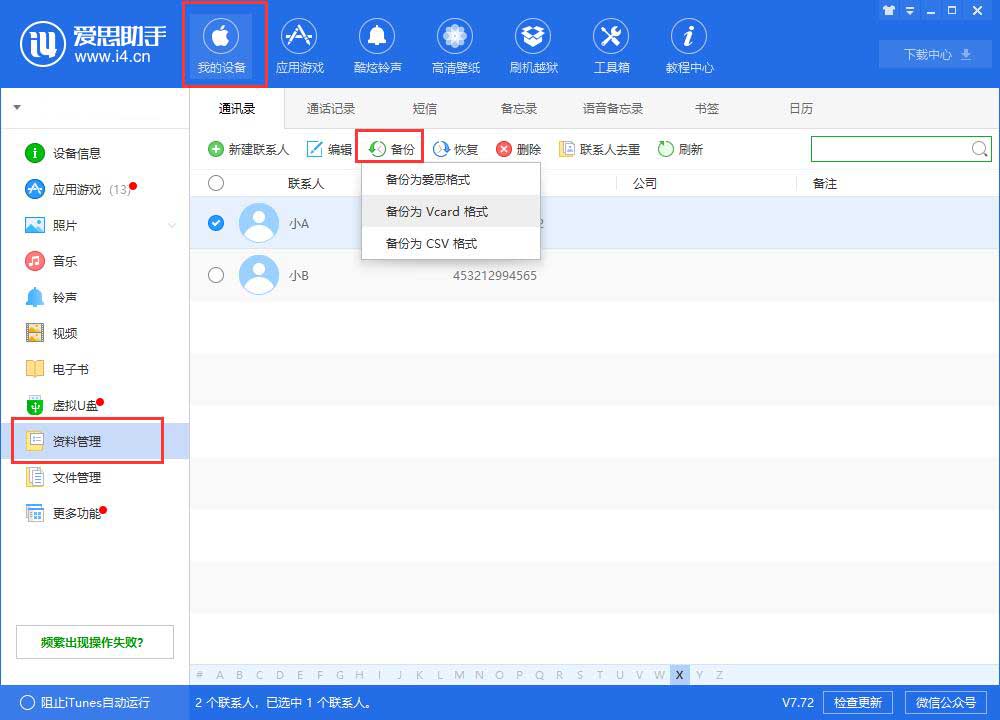
备份好的通讯录文件是这样的,后缀名是.vcf,类型是Vcard文件。
2、备份照片
刚才备份通讯录的时候大家应该也有看到照片这两个字了。没错,你的照片就全放这里了,点进去,就能看到手机所有的照片,
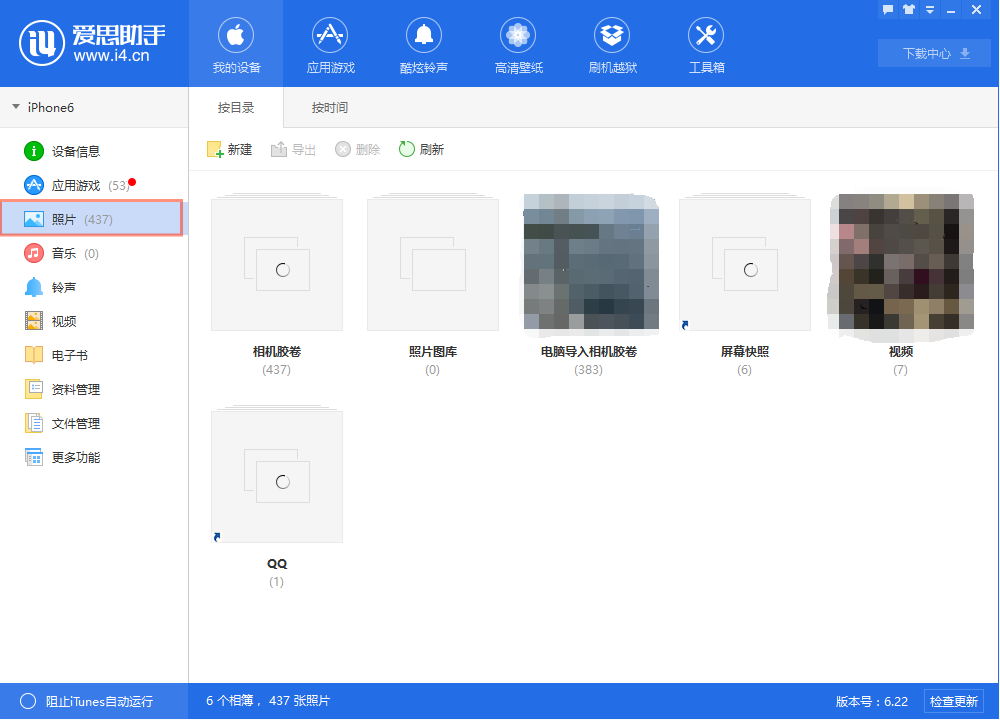
然后你可以在这里选择全部文件夹后点击导出,或者可以把一些不要的照片删除掉再导出也行。导出时记得存放的位置,不要跟上面导出的通讯录搞浑了。
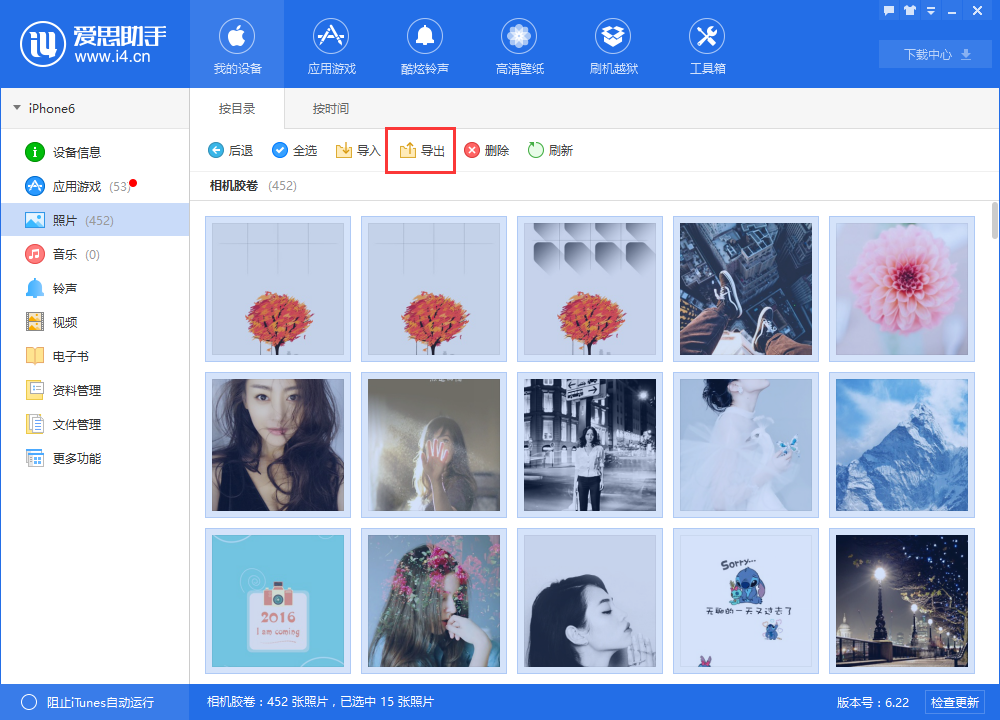
3、恢复通讯录
通讯录的恢复,安卓手机的UI太多了,作者用的荣耀 V30 Pro,所以就说下Magic UI恢复方式
用安卓数据线连接电脑,手机上会出现连接方式,我们选择传输照片
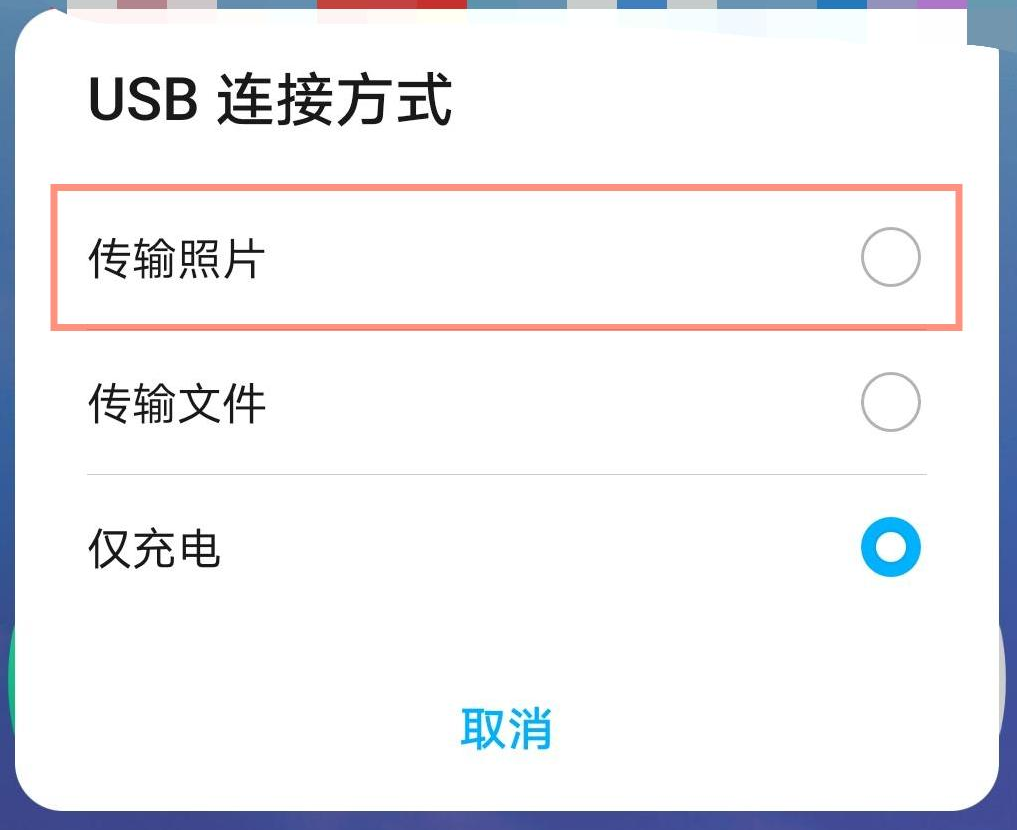
这里如果不小心点错了,可以在手机上的下拉菜单找到连接方式重新选择。如果没有这个就是你的数据线问题了。
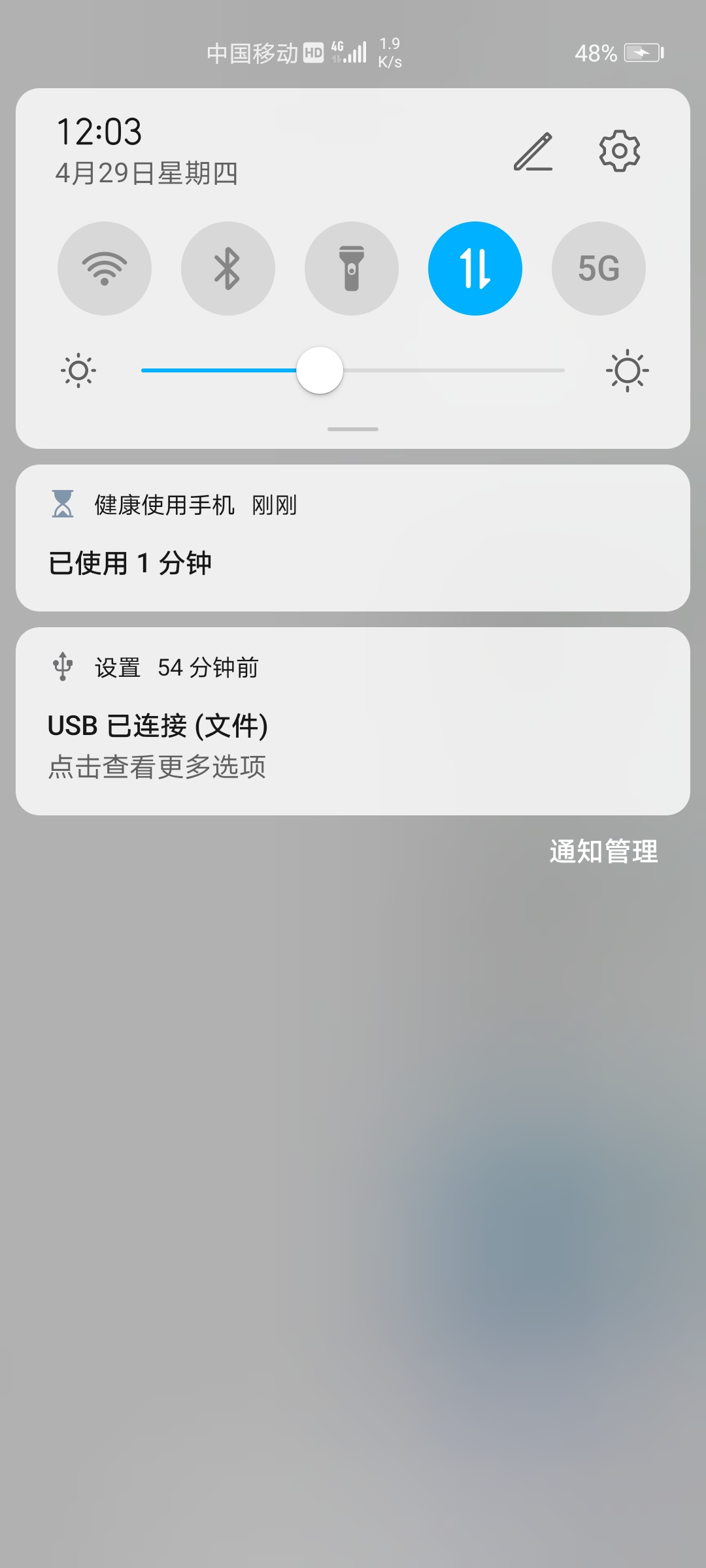
连接上后在电脑上打开我的电脑(Win10或者Win7都可以找到的),我们就可以看到我们的手机型号,点击进去把我们刚才备份的Vcard文件复制进去。(这里最好新建一个文件夹,以后要删除也容易找到,我是在DCIM下面新建一个Vcard文件夹)
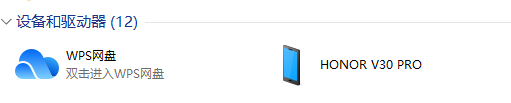
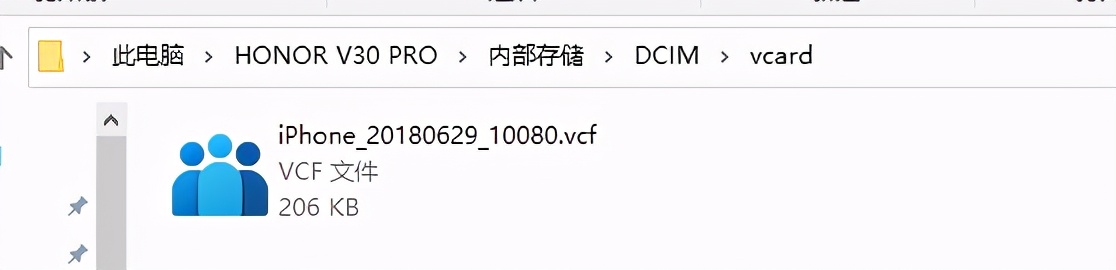
然后再回到手机端,选择拨号(打电话那个没有不知道的吧),选择联系人,右上角有三个点,点击设置
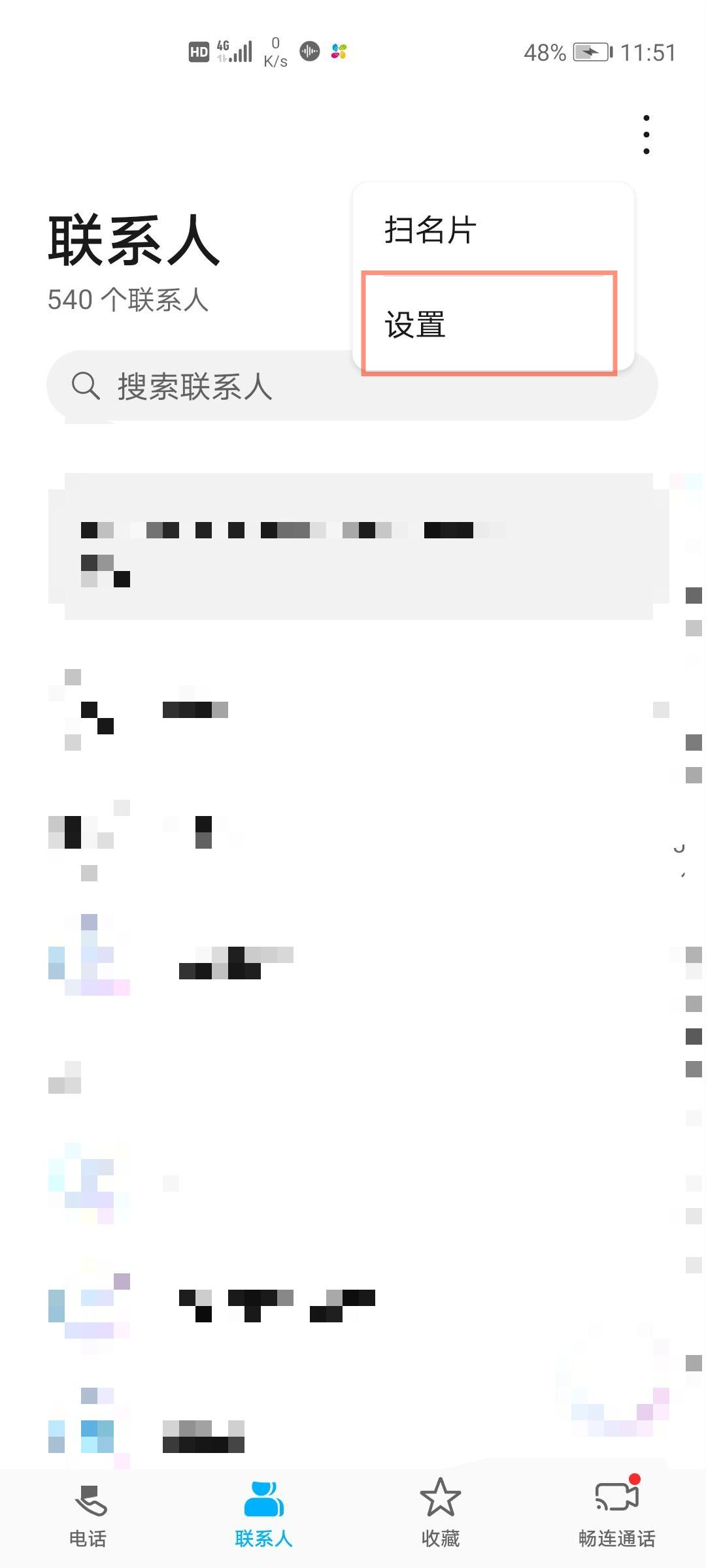
然后选择导入/导出
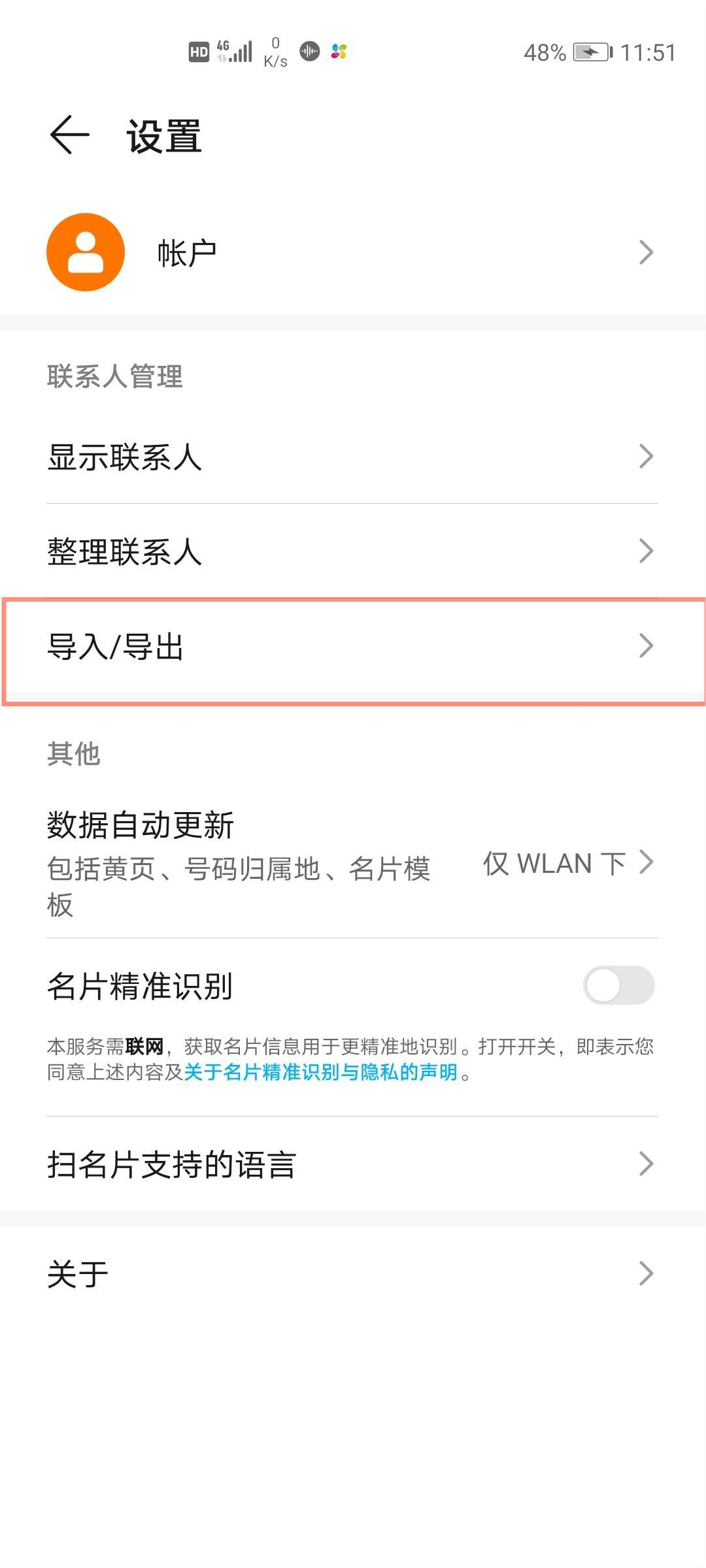
从存储设备导入
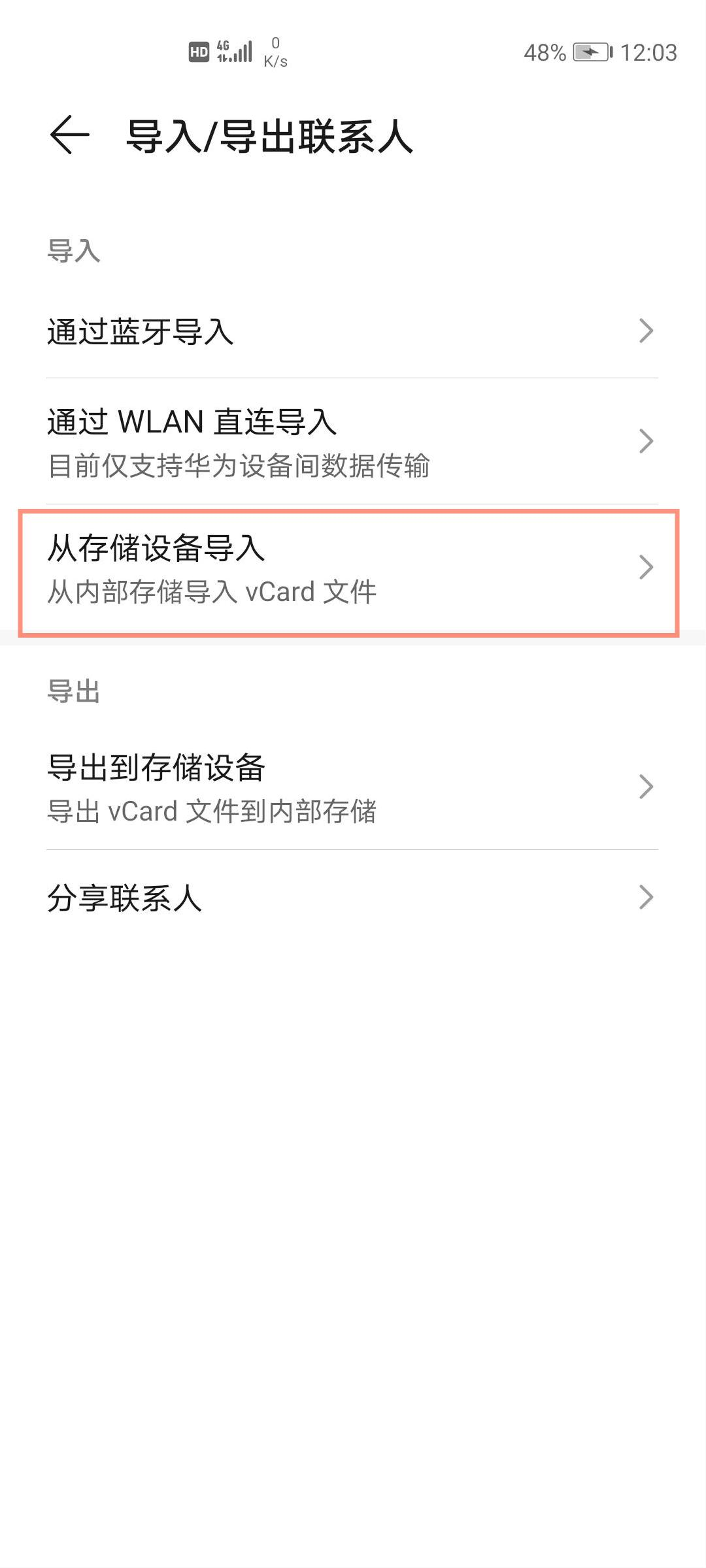
这里会自动搜索手机上的Vcard文件,要稍微等待一下。
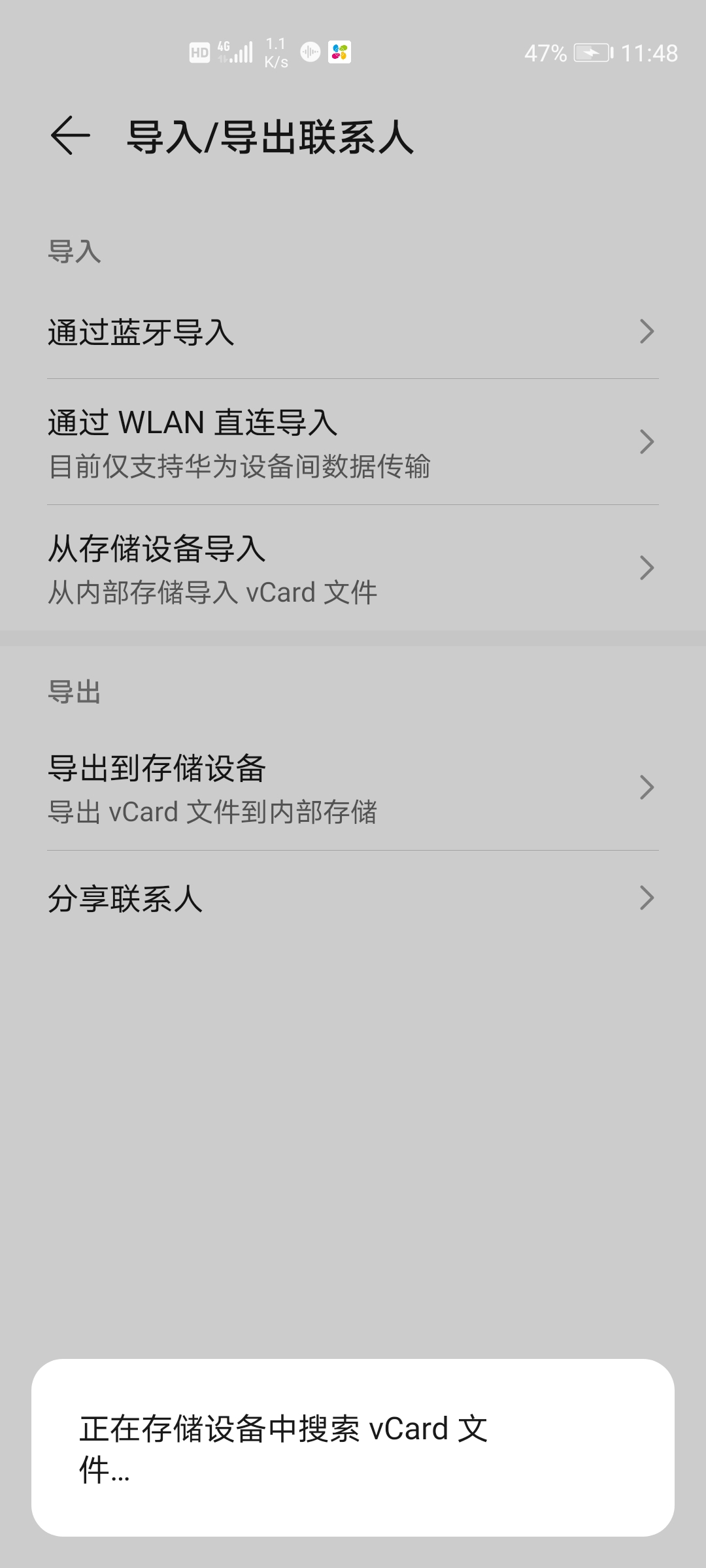
搜索完毕我们可以看到下图。我这里面有4个,有的是我以前备份的,所以千万记住你刚才备份的文件名再选择,然后点确定一小会就导入完成了。导入完成后可以去通讯录里查找一下。
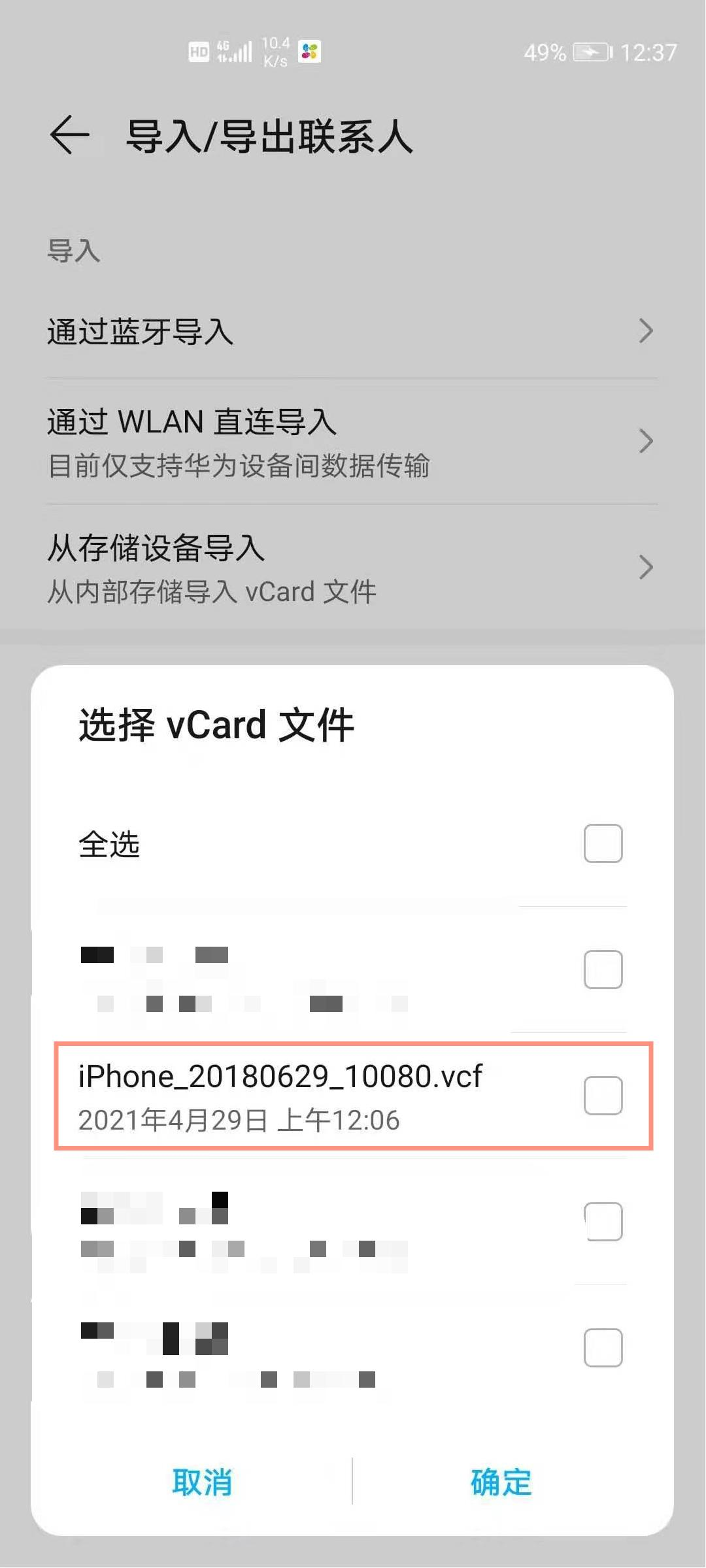
不同品牌手机导入通讯录有不一样的操作哦。但是都是大同小异,只要找到联系人那里右上角会有设置或者导入选项的,点进去就行,有些机子是要手动找到Vcard文件的。DCIM的位置就在内部存储一级目录里面,找找就能看到的,找到DCIM文件夹就可以找到Vcard文件了。
4、恢复照片
恢复照片就简单的多了,只要把我们刚才导出的照片复制粘贴到刚才的DCIM目录下即可,这里本来就是手机存储照片的地方,这里也可以新建一个文件夹来存放,方便识别这是以前苹果手的照片,随后等待复制完毕,手机上的图库就可以看到我们导入的照片了。
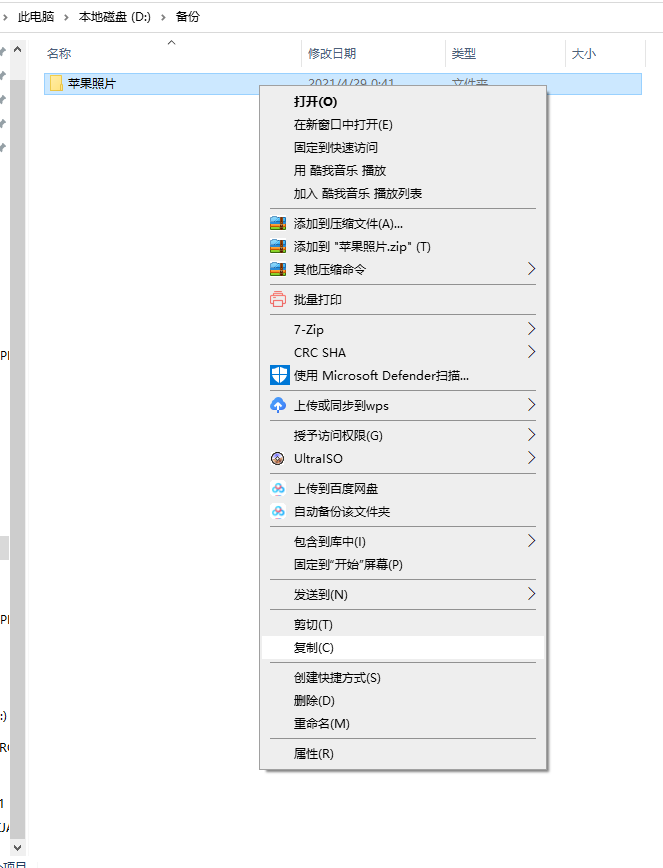
右键菜单有点多。
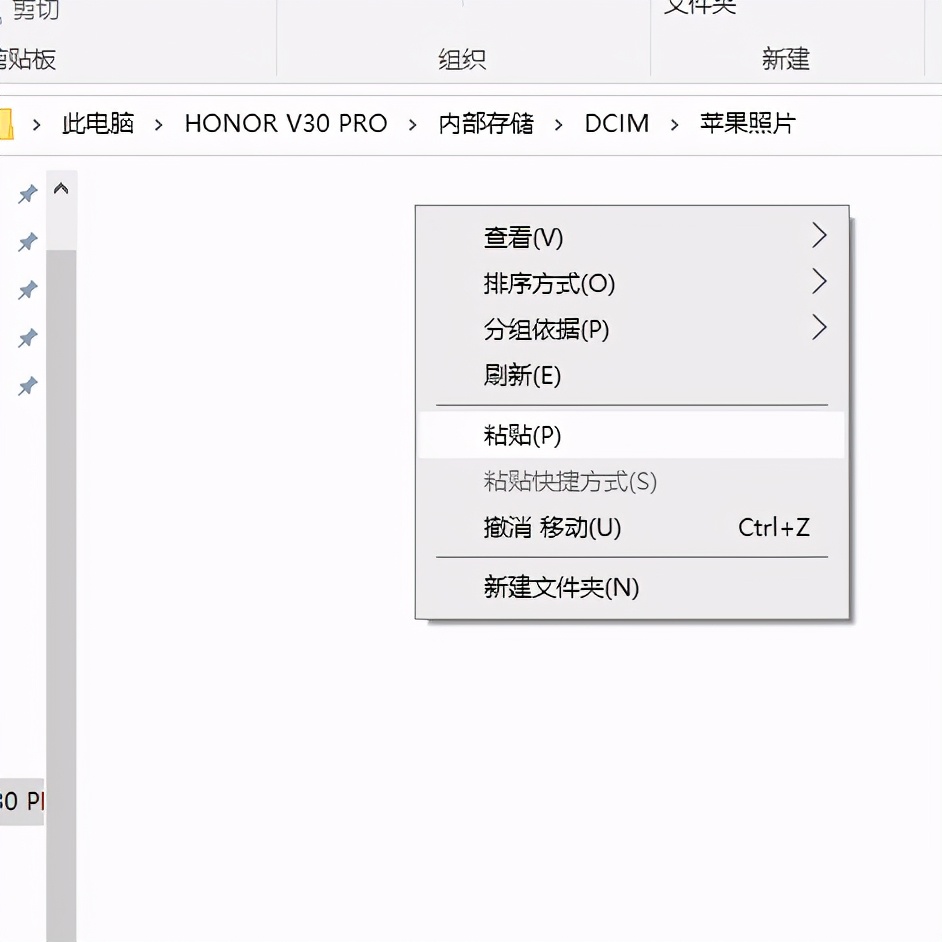
复制照片这个操作基本所有安卓手机都一样。就不多说了。
图片有点多,步骤应该够详细了吧。感谢您耐心的阅读,对你们有用的话请给个赞,点个关注,谢谢,支持分享。哪里不懂的地方可以留言,有空会回复的。
来源:今日头条(闲置攻城狮)
